Transformer un modèle de subdivision
Le mode Transformer de l’outil Éditer subdivision met à votre disposition toute une série d’opérations pour modéliser votre primitive de subdivision, en fonction du mode secondaire sélectionné. Le mode Glisser et pivoter utilise un sculpteur 3D pour déformer l’élément de cage (surface, arête ou sommet) sélectionné en utilisant des poignées linéaires, planaires et rotatives. Le mode Redimensionner active un sculpteur comprenant des poignées linéaires et planaires avec lesquelles vous pouvez redimensionner l’élément de cage (surface, arête ou sommet) sélectionné.
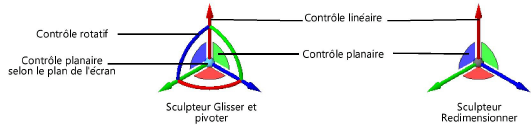
Les éléments de cage sélectionnés et les parties correspondantes de la subdivision sont définitivement supprimés du dessin si vous appuyez sur la touche Delete lorsque vous travaillez avec le mode Transformer. Supprimer une face de cette façon vous permet de créer les arêtes ouvertes nécessaires. Pour restaurer les faces supprimées, voir Lier les arêtes ouvertes d’un modèle de subdivision ou Fermer un trou dans un modèle de subdivision. Vous pouvez choisir de supprimer une subdivision et de la réutiliser par la suite dans votre modèle (voir Creuser un modèle de subdivision).
Trois modes supplémentaires vous permettent de sélectionner plus facilement la portion du maillage que vous souhaitez transformer. Avec le mode Repositionner, vous déplacez le sculpteur sans apporter de modifications au modèle. Le mode Aligner à la cage place le sculpteur 3D dans l’alignement de l’élément de cage sélectionné et le mode Aligner au plan de travail place le sculpteur 3D dans alignement du plan de travail. Lorsque vous travaillez avec le mode Transformer ou Miroir, une commande dans le menu contextuel vous permet de sélectionner toutes les arêtes qui forment une boucle en une seule opération.
